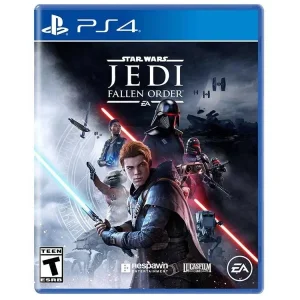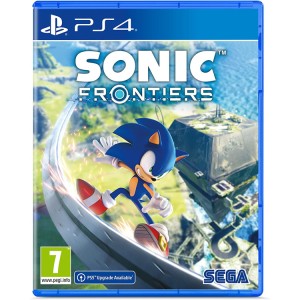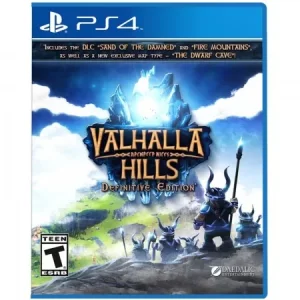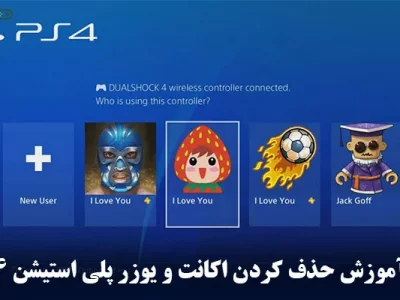چگونه هارد کنسول PS4 را عوض کنیم؟ | آموزش ارتقا هارد PS4 در چند قدم ساده
اگر از کاربران قدیمی PS4 باشید، احتمالاً با پیغام آزار دهنده ی ( فضای کافی برای نصب این بازی وجود ندارد) مواجه شده اید. این مشکل به ویژه زمانی جدی تر میشود که قصد نصب یک بازی جدید حجیم مثل Call of Duty یا Red Dead Redemption 2 را دارید. در چنین شرایطی معمولاً مجبور به حذف بازی های قبلی یا محتوای ذخیره شدهتان میشوید؛ تصمیمی که همیشه خوشایند نیست.
یکی از نتایج طبیعی این محدودیت فضای ذخیرهسازی، کندی عملکرد سیستم، توقف در بهروزرسانیها و کاهش تجربهی کاربری است. در این وضعیت، بسیاری از کاربران به دنبال راهحلهایی مانند استفاده از هارد اکسترنال یا ارتقا به حافظه SSD میافتند.
اما بهترین راهکار، تعویض هارد داخلی PS4 با یک مدل پر ظرفیت تر و سریع تر است؛ کاری که برخلاف تصور عموم، چندان پیچیده نیست. در این مقاله، آموزش ارتقا هارد PS4 در چند قدم ساده را به زبان دقیق و قابلفهم ارائه میدهیم. اگر شما هم قصد دارید فضای کنسول خود را افزایش دهید و عملکرد آن را ارتقا ببخشید، حتماً تا پایان همراه ما باشید.

قبل از شروع تعویض هارد PS4 چه کارهایی باید انجام دهیم؟
ابزارها و لوازم مورد نیاز
برای تعویض هارد PS4، به ابزار خاصی نیاز ندارید. تنها موارد زیر کافی است:
- یک پیچگوشتی چهارسو کوچک
- یک هارد دیسک جدید 2.5 اینچی (ترجیحاً SSD یا HDD با ضخامت کمتر از 9.5mm)
- فلش USB با حداقل ظرفیت 1 گیگابایت (برای نصب نرمافزار)
- اتصال اینترنت برای دانلود فایل سیستمعامل
- در صورت تمایل: هارد اکسترنال یا فلش دوم برای گرفتن نسخه پشتیبان

تهیه نسخه پشتیبان (Backup)
اگر مایل هستید فایل های ذخیره شده بازی ها، تصاویر و تنظیماتتان حفظ شود، قبل از شروع باید از اطلاعات کنسول نسخه پشتیبان تهیه کنید. برای این کار مراحل زیر را انجام دهید:
- یک هارد اکسترنال یا فلش با فرمت exFAT به کنسول وصل کنید.
- وارد مسیر Settings > System > Back Up and Restore > Back Up PS4 شوید.
- دادههایی که میخواهید ذخیره شوند را انتخاب کرده و فرآیند بکآپ را آغاز کنید.
- پس از پایان، دستگاه را خاموش کرده و فلش یا هارد را جدا کنید.
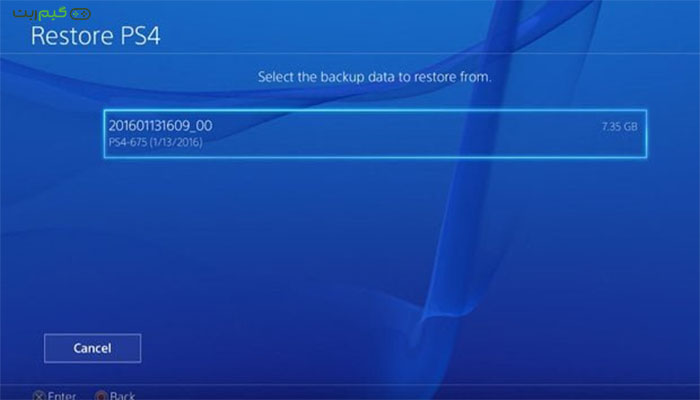
دانلود فایل نصب سیستمعامل PS4
پس از نصب هارد جدید، باید سیستمعامل PS4 را دوباره نصب کنید. برای این کار:
- به سایت رسمی PlayStation بروید و فایل نصب کامل (حدود 1 گیگابایت) را دانلود کنید.
- یک فلش مموری را به exFAT فرمت کنید.
- داخل فلش مسیر زیر را ایجاد کنید: PS4 > UPDATE
- فایل دانلودشده را با نام دقیق PS4UPDATE.PUP در این پوشه بریزید. حالا فلش شما برای نصب سیستمعامل آماده است.
آموزش ارتقا هارد PS4 در چند قدم ساده
باز کردن قاب کنسول و خارج کردن هارد
برای شروع فرایند ارتقا، ابتدا کنسول را کاملاً خاموش کنید و کابل برق را جدا نمایید. سپس آن را روی سطحی صاف و تمیز قرار دهید.
- قاب بالایی کنسول PS4 (مدلهای مختلف ممکن است کمی تفاوت داشته باشند) را به آرامی به سمت بیرون بکشید تا جدا شود.
- در قسمت سمت چپ جلو، محفظهی هارد را مشاهده میکنید که با یک پیچ مشخص (دارای نماد پلیاستیشن) بسته شده است.
- پیچ را با پیچگوشتی مناسب باز کرده و براکت هارد را بهآرامی بیرون بکشید.

نصب هارد جدید
براکت فلزی شامل چهار پیچ کوچک دیگر است که هارد داخلی را در جای خود نگه میدارد. آنها را باز کنید، هارد قدیمی را خارج کرده و هارد جدید (HDD یا SSD) را در همان محل قرار دهید.
- پیچها را مجدداً سفت کنید.
- براکت را در جای خود در کنسول قرار دهید و پیچ اصلی را ببندید.
توجه: مطمئن شوید که هارد جدید از نظر ابعاد (2.5 اینچ و حداکثر ضخامت 9.5 میلیمتر) با PS4 سازگار باشد.

بستن قطعات و آمادهسازی برای نصب نرمافزار
در این مرحله، قاب دستگاه را روی کنسول برگردانید و کابلهای برق و HDMI را مجدد وصل کنید. هنوز کنسول را روشن نکنید، زیرا ابتدا باید سیستمعامل را از فلش نصب کنیم.
نصب نرمافزار PS4 روی هارد جدید
ساخت فلش حاوی سیستمعامل
اگر این مرحله را از قبل انجام ندادهاید:
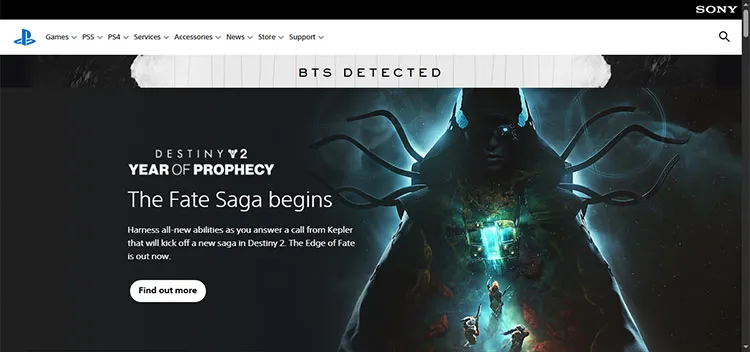
- به سایت رسمی پلیاستیشن (playstation.com) بروید.
- فایل کامل نصب نرمافزار (حدود 1 گیگابایت) را دانلود کنید.
- فلش را با فرمت exFAT آماده کرده و پوشههایی به ترتیب PS4 > UPDATE بسازید.
- فایل را با نام دقیق PS4UPDATE.PUP در پوشه UPDATE قرار دهید.
ورود به Safe Mode و نصب سیستم
- فلش را به یکی از درگاههای USB کنسول وصل کنید.
- دکمه پاور را نگه دارید تا صدای بوق دوم را بشنوید؛ این کار PS4 را وارد حالت Safe Mode میکند.
- گزینهی Initialize PS4 (Reinstall System Software) را انتخاب کنید.
- مراحل نصب را تا پایان دنبال کنید. کنسول ریستارت شده و سیستمعامل جدید روی هارد نصب میشود.
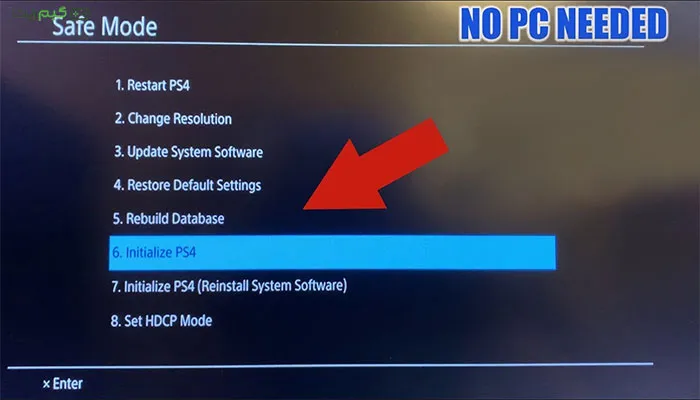
تنظیمات اولیه بعد از نصب
پس از نصب موفق سیستمعامل، وارد مراحل ابتدایی تنظیمات مانند زبان، منطقه زمانی، اتصال به اینترنت و ورود به حساب کاربری PSN خواهید شد. این مراحل ساده و مشابه نصب اولیه PS4 هستند.
نکات نهایی پس از نصب هارد
بازیابی بکآپ (در صورت نیاز)
اگر پیش از تعویض هارد از اطلاعات بکآپ گرفتهاید:
- هارد اکسترنال حاوی بکآپ را به کنسول وصل کنید.
- به مسیر Settings > System > Back Up and Restore > Restore PS4 بروید.
- بکآپ را انتخاب کرده و دستورالعملها را دنبال کنید تا تمام دادههای قبلی بازیابی شوند.
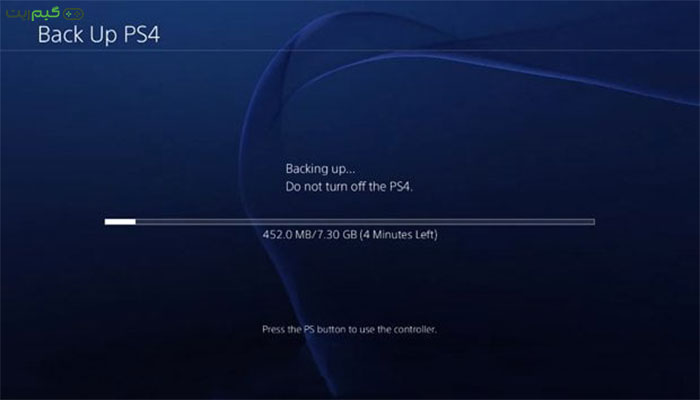
تست فضای جدید و عملکرد سیستم
پس از راهاندازی کامل، وارد بخش Storage در تنظیمات شوید و فضای جدید هارد را بررسی کنید. نصب یک بازی حجیم یا اجرای یک بازی گرافیکی، میتواند سرعت و عملکرد هارد جدید را بهخوبی نمایش دهد.
اگر از SSD استفاده کرده باشید، سرعت بارگذاریها بهطور محسوسی بهتر خواهد بود.
جمعبندی
تعویض هارد PS4 کاری تخصصی نیست و با کمی دقت، هر کاربر خانگی هم میتواند آن را انجام دهد. تنها با یک پیچگوشتی، فلش و یک هارد جدید، میتوانید عمر و کارایی کنسول خود را چند سال دیگر تمدید کنید. چه بهدنبال فضای بیشتر برای بازیها باشید، چه سرعت بهتر در اجرای نرمافزار، ارتقای هارد PS4 بهترین انتخاب است. امیدواریم با اجرای قدم به قدم این آموزش، تجربهای روانتر و حرفهایتر از پلیاستیشن خود داشته باشید.